ROW関数:セルの行番号を取得する
ROW 関数は Excel で用意されている関数の一つで、引数に指定したセルの行番号を取得します。ここでは Excel における ROW 関数の使い方について解説します。
※ 列番号を取得するには COLUMN 関数を使用します。使い方については「COLUMN関数:セルの列番号を取得する」を参照されてください。
※ Excel の対応バージョン : 365 web 2021 2019 2016 2013 2010 2007
(Last modified: )
ROW関数の定義
ROW 関数は引数に指定したセルの行番号を取得します。

引数に行番号を取得するセルまたはセル範囲を指定します。セル範囲を指定した場合は先頭の行の行番号を返します。
例えば引数に C5 を指定した場合、戻り値として 5 が返されます。
=ROW(C5) --> 5
ROW 関数の引数を省略した場合、 ROW 関数が入力されたセルの行番号が返されます。
ROW関数の使い方
それでは実際に ROW 関数を使ってみます。次のシートを見てください。
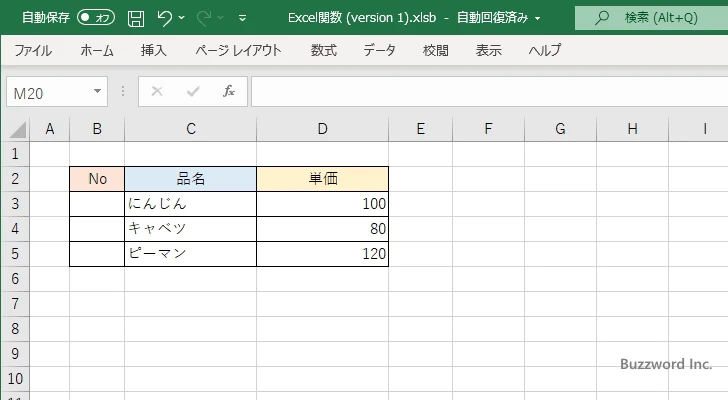
取得した行番号を表示する B3 セルを選択し、次のように入力しました。
=ROW(C3)

Enter キーを押すと B3 セルには次のように表示されます。
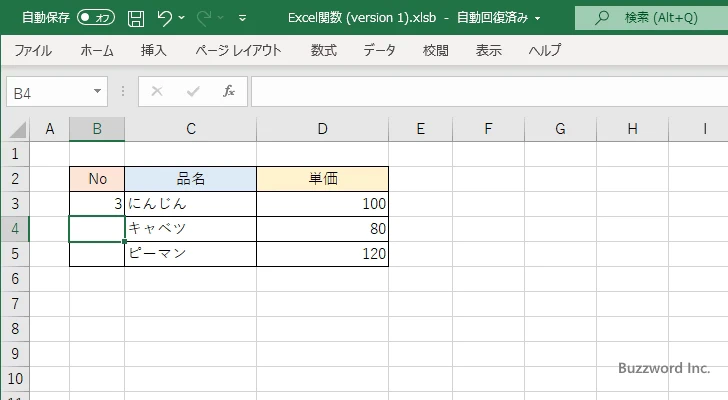
引数を省略して ROW 関数を実行した場合、 ROW 関数が入力されているセルの行番号を取得します。実際に B4 セルを選択し、次のように入力しました。
=ROW()
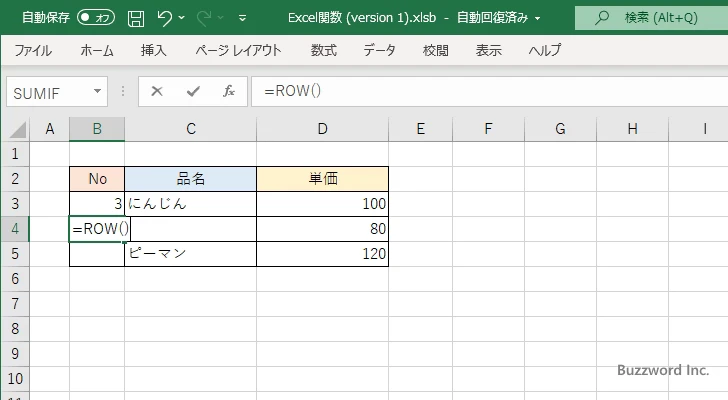
Enter キーを押すと B4 セルには次のように表示されます。
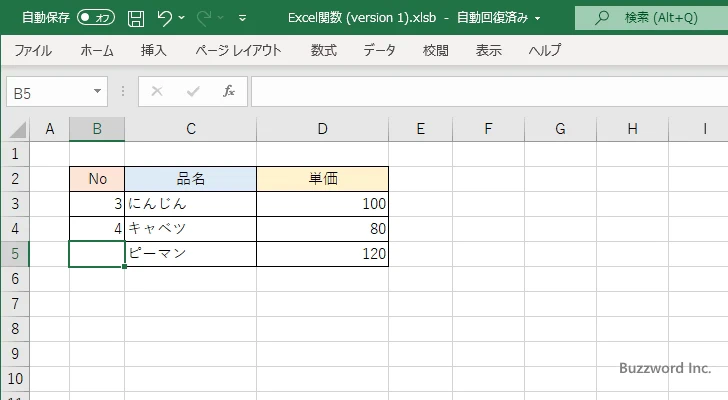
ROW関数を使って連続する番号を入力する
ROW 関数を使用して連続する番号をセルに入力してみます。次のシートを見てください。
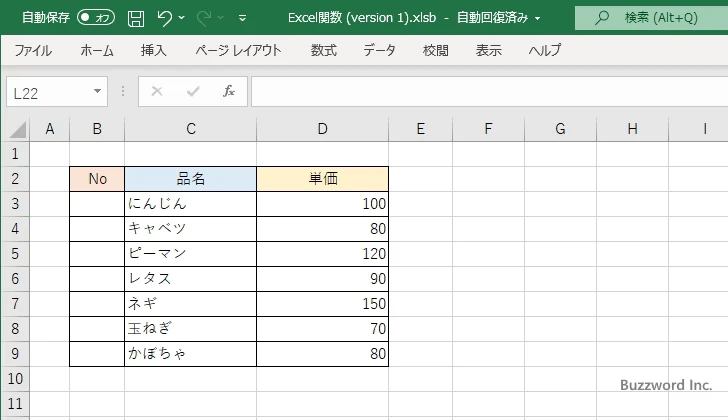
ROW 関数を使って B3 セルに 1 、 B4 セルに 2 と連続する番号を入力してみます。最初に B3 セルに次のように数式を入力しました。
=ROW()-2
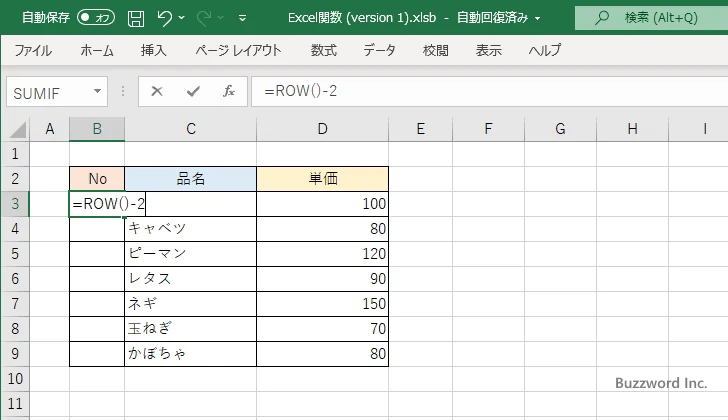
ROW 関数の引数を省略しているので数式が入力されている B3 セルの行番号を取得します。今回の場合は 3 となります。 B3 セルには 1 と表示したいため取得した行番号から 2 を減算しています。
Enter キーを押すと B3 セルには次のように 1 が表示されます。
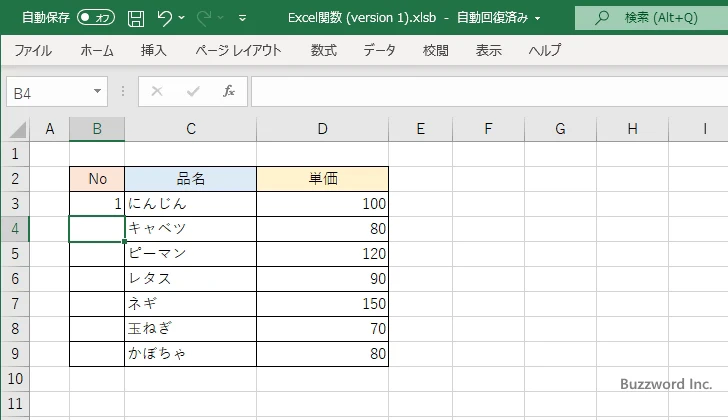
B4 セルから B9 セルまで B3 セルに入力した数式をオートフィル機能を使ってコピーすると次のように表示されます。
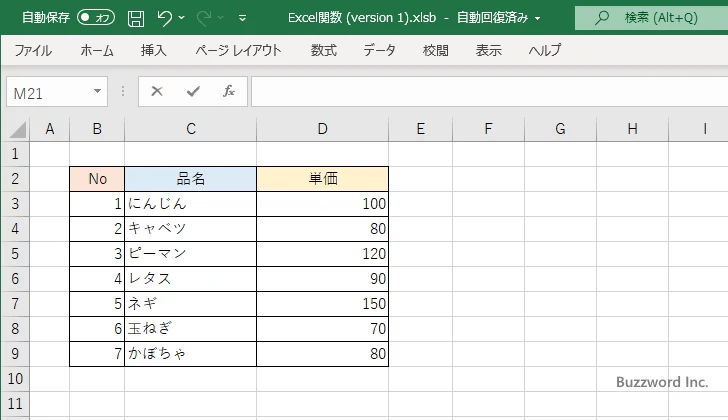
B 列のそれぞれのセルには、セルの行番号から 2 を現在した値が表示されるため、結果として連続する番号を表示することができました。
ROW関数の便利な利用方法
ROW 関数の便利な利用方法を下記の記事で紹介しています。
-- --
Excel における ROW 関数の使い方について解説しました。
( Written by Tatsuo Ikura )

著者 / TATSUO IKURA
これから IT 関連の知識を学ばれる方を対象に、色々な言語でのプログラミング方法や関連する技術、開発環境構築などに関する解説サイトを運営しています。